Burada, Windows 10'un yaygın bir BSOD hatası hakkında konuşuyoruz, Oturumun Çıkışta Geçerli Görünümleri Var hatası. Bu hata, bilgisayar donanımıyla bağlantılıdır ve genellikle bilgisayarın donanımıyla veya ilgili sürücülerle, özellikle de ekran sürücüleriyle ilgili sorunlar olduğunda ortaya çıkar.
Bu hatayı düzeltmek için uygulayabileceğiniz çözümlere bir göz atalım.
Ekran Sürücüsünü Yeniden Yükleyin
Windows 10'da SESSION_HAS_VALID_VIEWS_ON_EXIT sorununu çözerken denemeniz gereken ilk şeylerden biri, Ekran Sürücünüzü yeniden yüklemektir.
Aşama 1: düğmesine basarak Yetkili Kullanıcı menüsünü açın. Kazan + X tuşlarını birlikte seçin ve Aygıt Yöneticisi listeden seçenek.

Adım 2: Aygıt Yöneticisi penceresinde, Ekran adaptörleri genişletme seçeneği. Ardından ilk sürücüye sağ tıklayın ve Cihazı kaldır seçenek. Gerçekten Kaldırmak isteyip istemediğinizi onaylamanız istenecektir; tıklamak Evet.
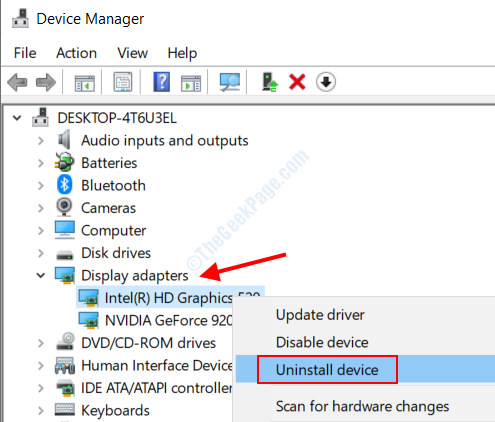
Aşama 3: Şimdi, tuşuna basın Başlat klavyenizdeki düğmeye basın ve yazın uyumluluk arama kutusunda. Arama sonuçlarından, Windows'un önceki sürümleri için yapılmış programları çalıştırın seçenek.
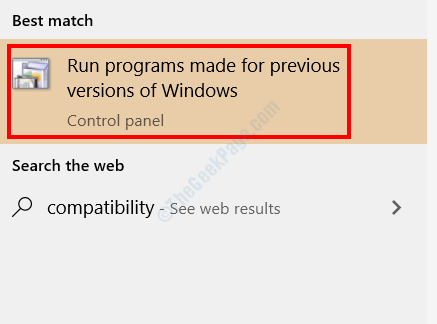
4. Adım: Program Uyumluluğu Sorun Gidericisi pencere açılacaktır. Bu program sorunları bulur ve programların eski sürümlerini çalıştırarak bunları düzeltmeye çalışır; Bu durumda, ekran sürücüsü. vur Sonraki ve program sorunları aramaya başlayacaktır. Ekran sürücüsü kaldırıldığında, eski sürümünü yükleme seçeneği sunulur. Eski sürümü seçin ve yükleyin.
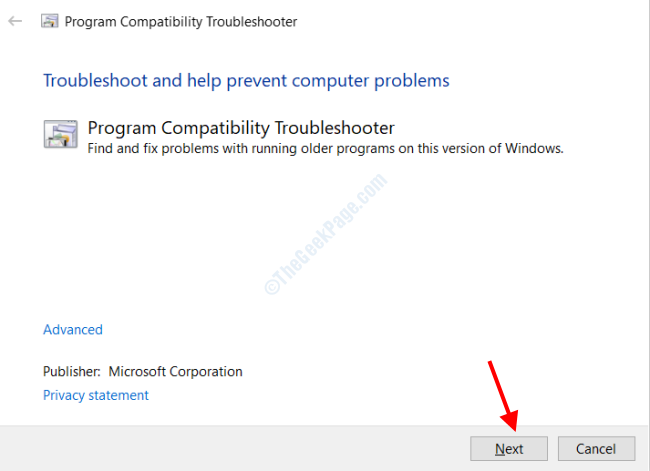
Sorun çözülmediyse, sonraki yöntemi deneyin.
Diğer Sürücüleri Güncelleyin
Bu sorundan kurtulmak için PC'nizdeki diğer aygıt sürücülerini güncellemeyi de deneyebilirsiniz. Bu adımları takip et:
Aşama 1: Açık Aygıt Yöneticisi yukarıdaki çözümde sağlanan adımları kullanarak.
Adım 2: Aygıt Yöneticisi penceresinde, sürücülerini görüntülemek için diğer aygıtları genişletin. Ardından, bir sürücüye sağ tıklayın ve Sürücüyü güncelle seçenek.
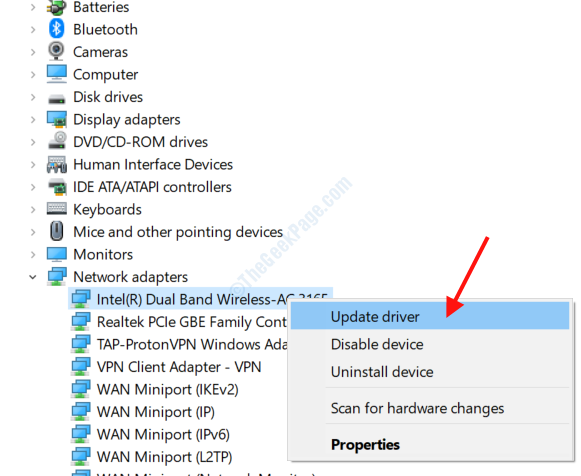
Aşama 3: Açılan yeni pencerede Güncellenmiş sürücü yazılımını otomatik olarak arayın seçenek. Bilgisayarınız sürücünün daha yeni bir sürümünü arayacak ve bulunursa güncellenecektir.
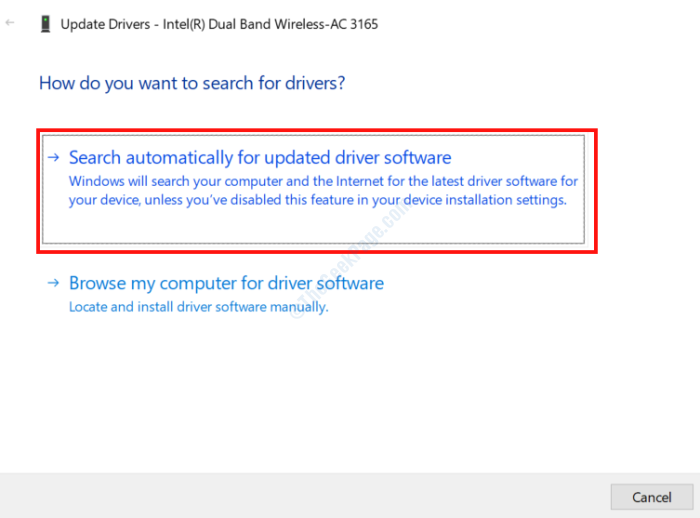
Bir sürücü ile işiniz bittiğinde başka bir sürücüye geçin ve aynı işlemi gerçekleştirin.
Alternatif olarak bunlara da göz atabilirsiniz Windows için Sürücü Güncelleme Yazılımı bu, güncel olmayan aygıt sürücülerini otomatik olarak güncellemenize yardımcı olur.
Windows 10'u güncelleyin
PC'nizdeki Windows 10'un güncellenip güncellenmediğini kontrol edin. Değilse, devam edin ve güncelleyin; BSOD hatasını çözebilir.
Aşama 1: Aç Ayarlar düğmesine basarak Windows'ta uygulama kazan + ben klavyenizdeki tuşlar bir arada.
Adım 2: Ayarlar uygulamasında, Güncelleme ve Güvenlik seçeneğini belirleyin ve seçin.

Aşama 3: Yeni bir pencere açılacaktır. Orada, sol bölmeye gidin ve Windows güncelleme seçeneğini seçin, ardından sağ bölmeden Güncellemeleri kontrol et buton.

Windows için bir güncelleme mevcutsa, PC'niz size haber verecektir. Güncelleme prosedürünü tamamlamak için ekrandaki talimatları izleyin. Güncelleme tamamlandıktan sonra SESSION_HAS_VALID_VIEWS_ON_EXIT hatasının hala sizi rahatsız edip etmediğini kontrol edin.
Mavi Ekran Sorun Gidericisini Çalıştırarak
Windows'un yerleşik Sorun Gidericisi, özellikle Oturumun Çıkışta Geçerli Görünümleri Var hatası gibi Ölümün Mavi Ekranı hatalarıyla ilgili sorunlarla başa çıkmak için harika bir araçtır. Bu aracı nasıl kullanacağımızı öğrenelim.
Aşama 1: Aç Ayarlar menüsüne tıklayın, ardından Güncellemeler ve Güvenlik Yukarıdaki yöntemde sağlanan adımları kullanarak seçenek.
Adım 2: Yeni pencerede, sol bölmesine gidin ve Sorun giderme seçenek. Sağ bölmedeki listeden, Mavi ekran genişletme seçeneğini seçin, ardından Sorun Gidericiyi Çalıştırın seçenek.
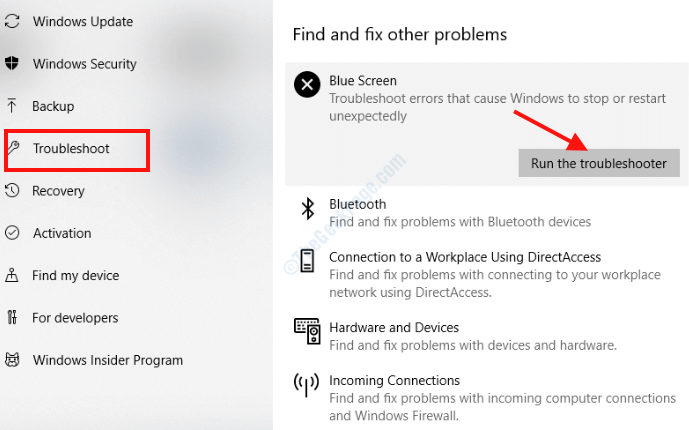
Sorun giderici şimdi çalışmaya başlayacaktır. Bir sorun bulunup çözülene kadar bekleyin. Bittiğinde, bilgisayarınızı yeniden başlatın ve hatayı kontrol edin.
PC'de bir SFC Taraması çalıştırın
Bu hatayı düzeltmek için PC'nizde bir SFC taraması da çalıştırabilirsiniz. SFC Scan, PC'nizde hatalı veya bozuk dosyalar olup olmadığını kontrol eder ve bulunursa bunları onarır.
Aşama 1: Başlat menüsü arama çubuğuna şunu yazın cmd, ardından arama sonuçlarından Komut İstemi'ne sağ tıklayın ve Yönetici olarak çalıştır seçenek.

Adım 2: Komut İstemi penceresinde aşağıdaki komutu yazın ve Giriş buton.
sfc/scannow
Tarama başlasın. Tamamlandığında, Komut İstemi penceresini kapatın ve bilgisayarınızı yeniden başlatın. Sorun çözülmediyse, sonraki yönteme geçin.
DISM Taramasını Çalıştırın
Windows 10'da SESSION_HAS_VALID_VIEWS_ON_EXIT BSOD hatasını düzeltmek için PC'nizde bir DISM taraması da çalıştırabilirsiniz. 2 tür DISM taraması vardır. 1) Standart DISM Taraması ve 2) Windows Kurulum Ortamı ile DISM Taraması.
Her ikisini de kontrol edelim. İlk önce 1. yöntemi deneyin.
Standart DISM Taraması
Aşama 1: Açık Yönetici modunda Komut İstemi; yukarıdaki çözümde sağlanan adımları izleyin.
Adım 2: Aşağıdaki komutu kopyalayın ve Komut İstemi penceresine yapıştırın, ardından Giriş.
DISM /Çevrimiçi /Temizleme-Görüntü /RestoreSağlık
Tarama tamamlanana kadar bekleyin, ardından bilgisayarınızı yeniden başlatın. Sorun çözülmediyse, bir sonrakini deneyin.
Windows Kurulum Ortamı ile DISM Taraması
Aşama 1: Bir Flash Sürücünüz veya CD'niz varsa Windows Kurulum Ortamını edinin ve PC'nize takın.
Adım 2: Yönetici Modunda Komut İstemi'ni açın (Yukarıda verilen Adımlar).
Aşama 3: Aşağıdaki komutu kopyalayın, Komut İstemi'ne yapıştırın ve Giriş:
dism /çevrimiçi /temizleme görüntüsü /scanhealth
4. Adım: Aşağıdaki komutu kopyalayın ve ardından Giriş tekrar:
dism /çevrimiçi /temizleme görüntüsü /restorehealth
Adım 5: Son olarak, aşağıdaki komutu kopyalayın, Komut İstemi'ne yapıştırın, ancak harfi değiştirin X Windows Kurulum Ortamı sürücüsünün adıyla. Ardından, tuşuna basın Giriş buton.
DISM /Çevrimiçi /Cleanup-Image /RestoreHealth /kaynak: WIM: X: SourcesInstall.wim: 1 /LimitAccess
Taramanın tamamlanana kadar çalışmasına izin verin, ardından bilgisayarı yeniden başlatın.
Başlangıç Hizmetlerini / Programlarını Devre Dışı Bırak
PC'nizde bu soruna uygulamalardan veya hizmetlerden biri neden olabilir. Bunun için PC'nizdeki tüm üçüncü taraf hizmetleri ve uygulamaları devre dışı bırakarak temiz bir önyükleme yapmanız ve ardından sorunun sizi rahatsız edip etmediğini kontrol etmeniz gerekecektir.
Aşama 1: Basın Kazan + R açmak için tuşları birlikte Çalıştırmak diyalog kutusu. orada, yazın msconfig ve basın Giriş anahtar.
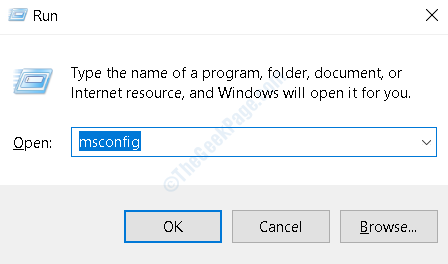
Adım 2: İçinde Sistem yapılandırması açılan pencereye gidin Genel sekmesi ve altında Seçici Başlangıç bölümünde, seçimini kaldırın Başlangıç öğelerini yükle seçenek. Ardından, üzerine tıklayın Uygulamak seçenek.
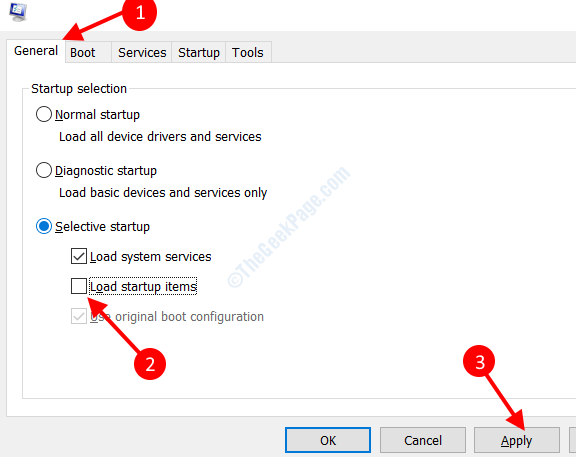
Aşama 3: Şimdi git Hizmetler sekmesini seçin Bütün Microsoft Servisleri'ni gizle seçeneğine tıklayın, ardından Hepsini etkisiz hale getir buton. Tıklayın Uygulamak.
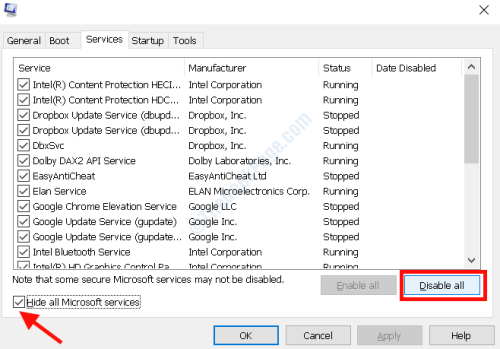
4. Adım: Ardından, üzerine tıklayın Başlamak sekmesini seçin ve Görev Yöneticisini Aç seçenek.
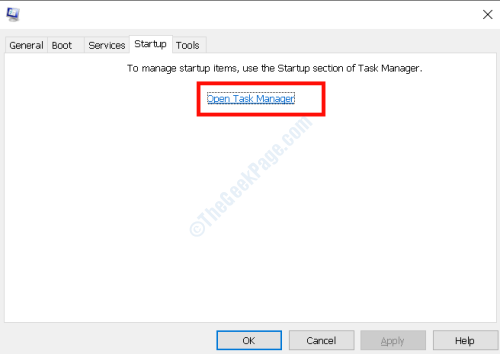
Adım 5: İçinde Görev Yöneticisi penceresinde, tüm programları seçin ve devre dışı bırak onları birer birer.
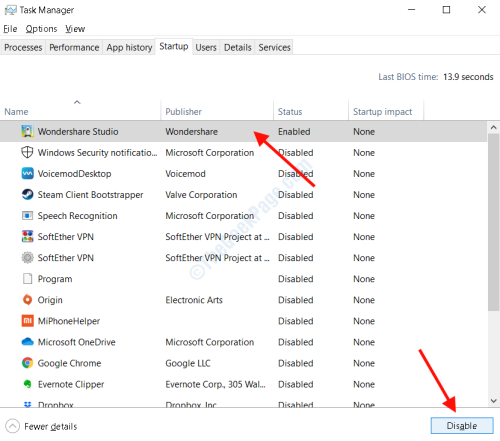
6. Adım: Şimdi tüm açık pencereleri kapatın ve bilgisayarınızı yeniden başlatın.
Yeniden başlattıktan sonra, Oturumun Çıkışta Geçerli Görünümleri Var hatasının hala görünüp görünmediğine bakın. Evet ise, tüm değişiklikleri geri alın. Hata artık gösterilmiyorsa, hizmetlerde ve programlarda bir sorun vardır. Hizmetleri ve uygulamaları birer birer etkinleştirin ve bilgisayarınızı yeniden başlatın. Hangi hizmetin/programın tüm sorunlara neden olduğunu belirledikten sonra, onu bilgisayarınızdan kaldırın.
Aero Glass'ı Kaldırın
Windows için bir arayüz yazılımı olan Aero Glass kullanıyorsanız, hemen bilgisayarınızdan kaldırın. Kullanıcılara göre Aero Glass, Windows 10 ile uyumlu değil ve bu nedenle bu BSOD hatası da dahil olmak üzere çeşitli sorunlara neden oluyor.
Antivirüs'ü PC'den Kaldırın
Kullanıcılar ayrıca Antivirüs yazılımının bazen Windows 10'da BSOD hatalarına neden olduğunu bildirdi. Bu nedenle, PC'nizdeki Antivirüs'ün tüm sorunların nedeni olup olmadığını en az bir kez kontrol etmek önemlidir. Bu yazılımlar PC'de ilişkili dosyaları ve Kayıt defteri girdilerini bıraktığından, yalnızca Antivirüsü kaldırmanın düzgün çalışmayabileceğini unutmayın. Bu durumda, bir Antivirüs Kaldırma Yazılımı kullanmanız önerilir.
Windows 10'u Sıfırla
Hiçbir şey sizin için işe yaramazsa, PC'nizde Windows 10'u sıfırlamak isteyebilirsiniz. Windows'a erişebiliyorsanız, burada sağlanan adımları izleyin: Dosyaları kaybetmeden Windows 10 nasıl sıfırlanır Windows 10'u dinlendirmek için.
Bilgisayarınızdan Windows'a erişemiyorsanız ve Mavi Ekranda takılı kalıyorsanız şu adımları izleyin:
Aşama 1: Bilgisayarınızı yeniden başlatın ve PC'nizin markasının yer aldığı ilk başlangıç ekranı açılır açılmaz, yeniden başlayana kadar PC'nizin Güç düğmesini yaklaşık 5 saniye basılı tutun. PC'niz Otomatik Onarım modunda önyüklenene kadar bunu 3-4 kez yapın. Windows Kurulum Ortamını el altında bulundurun ve istendiğinde PC'ye yerleştirin.
Adım 2: Git Sorun Giderme > Bu Bilgisayarı Sıfırla > Her Şeyi Kaldır.
Aşama 3: Ardından, yalnızca sürücüyü seçin. Windows yüklü > Sadece dosyalarımı kaldır > Sıfırla süreci başlatmak için.
Şimdi, sıfırlamayı tamamlamak için ekrandaki talimatları izleyin.
Bu, büyük olasılıkla Windows 10'daki SESSION_HAS_VALID_VIEWS_ON_EXIT hatasını çözecektir.
Donanımınızı Kontrol Edin
PC'nizin donanım bileşenlerinin düzgün oturup oturmadıklarını hızlı bir şekilde kontrol edin. Bileşenlerden herhangi birinin arızalı olması da mümkündür. RAM, Grafik Kartı, Ekran Kartı, Ağ Kartı vb. kontrol edin. sorunlar için. Varsa gevşek kablo bağlantılarını arayın. Ayrıca CPU bileşenlerinizde, özellikle fanlar gibi hareketli parçalarda biriken tozu temizlemeniz önerilir.


